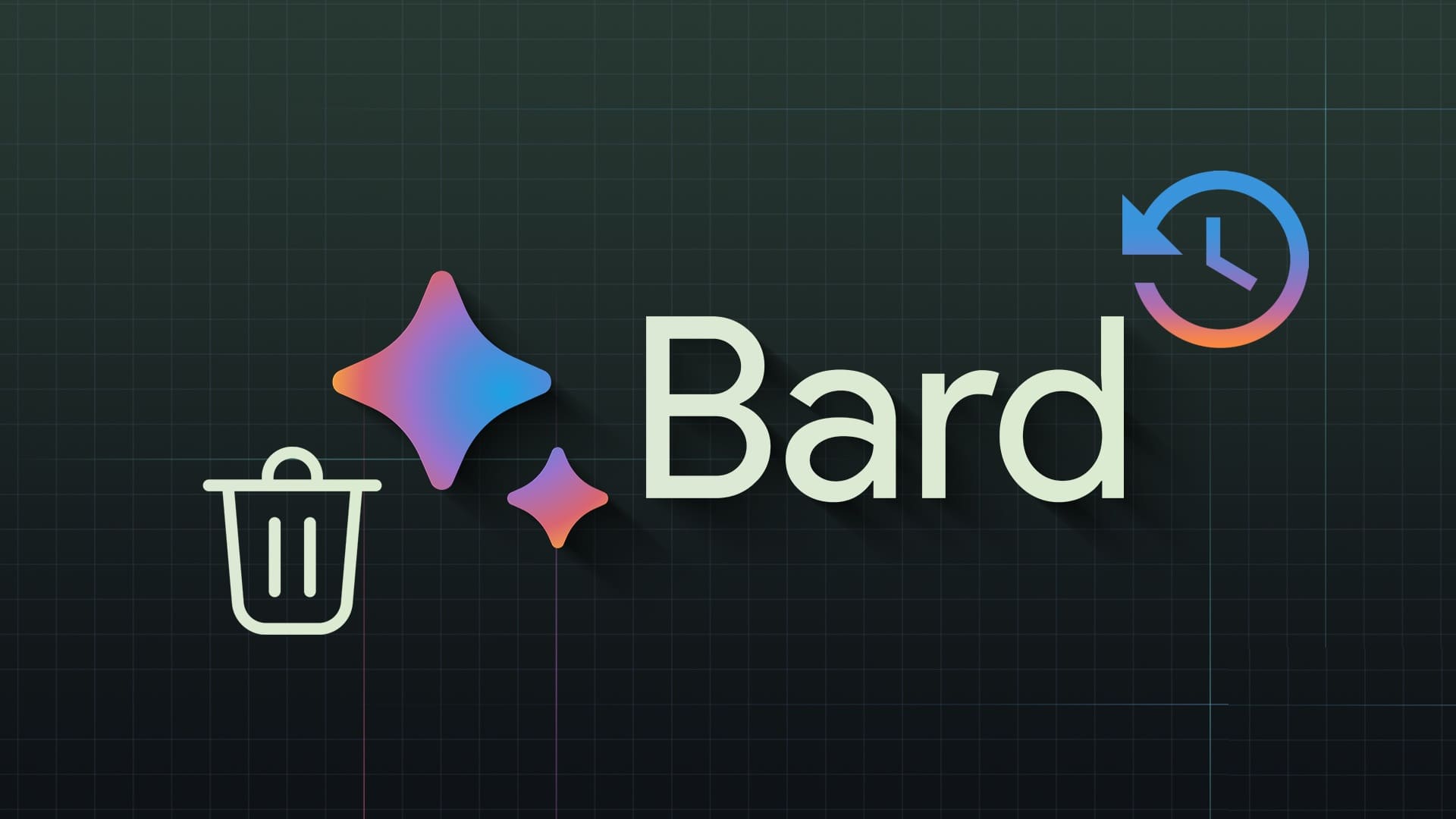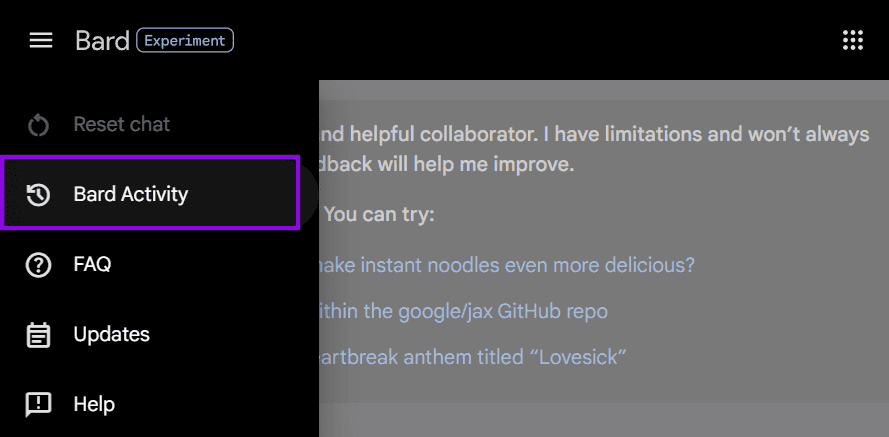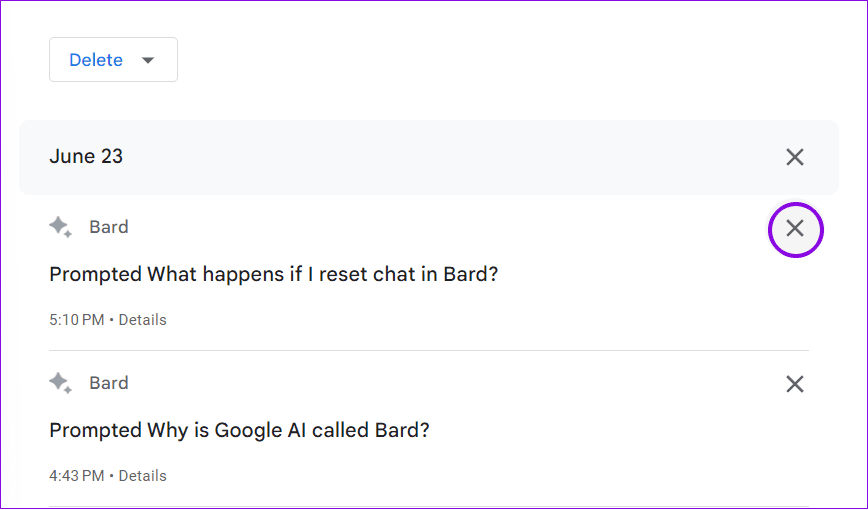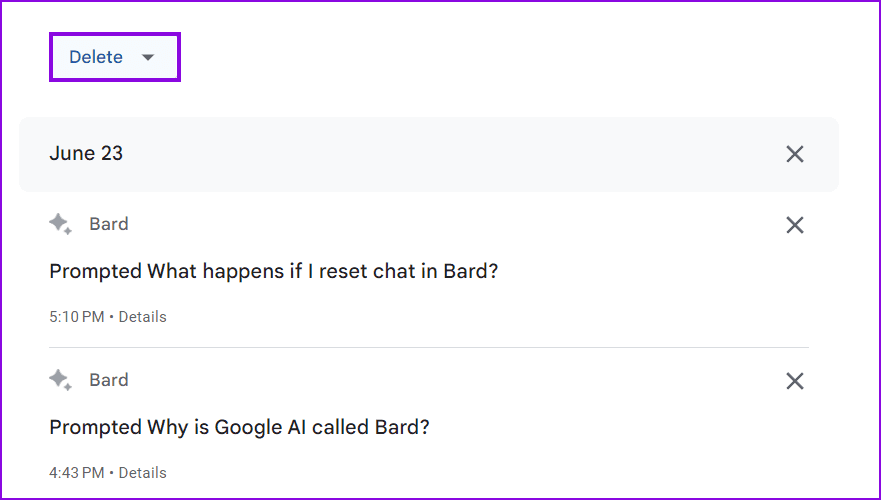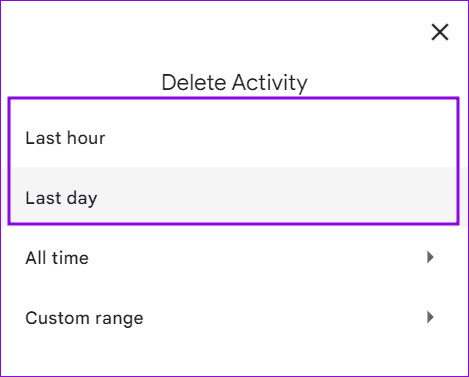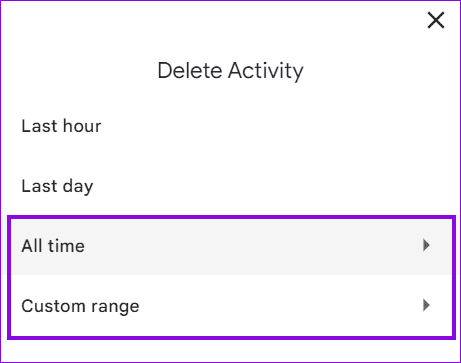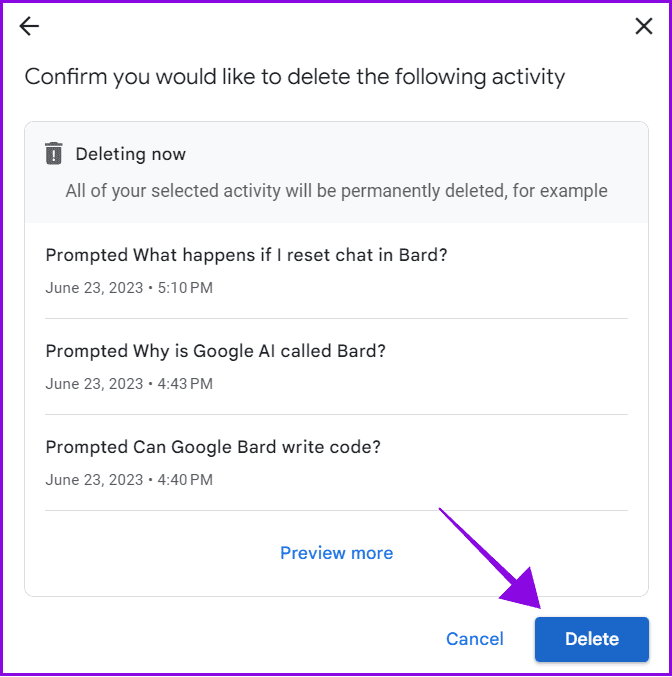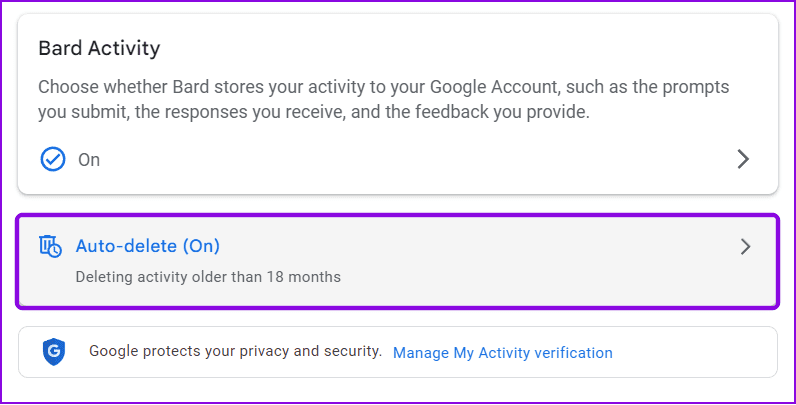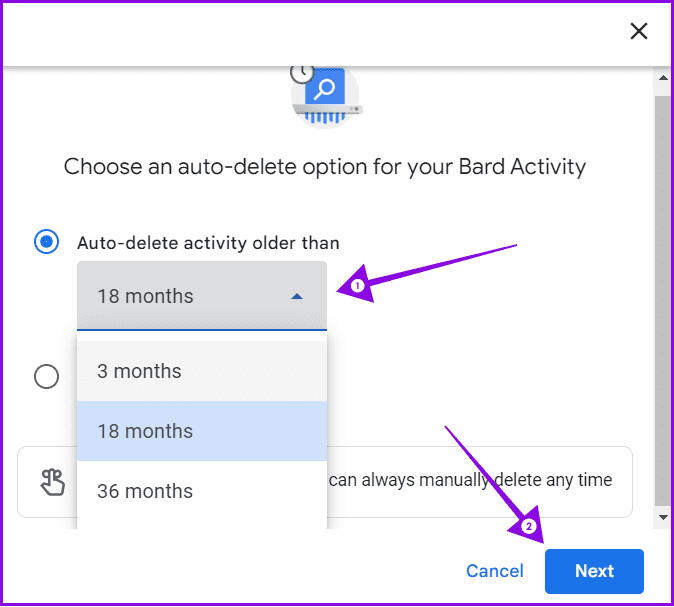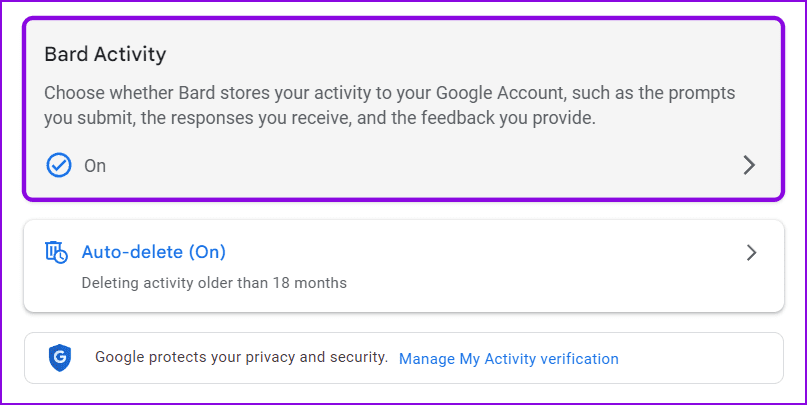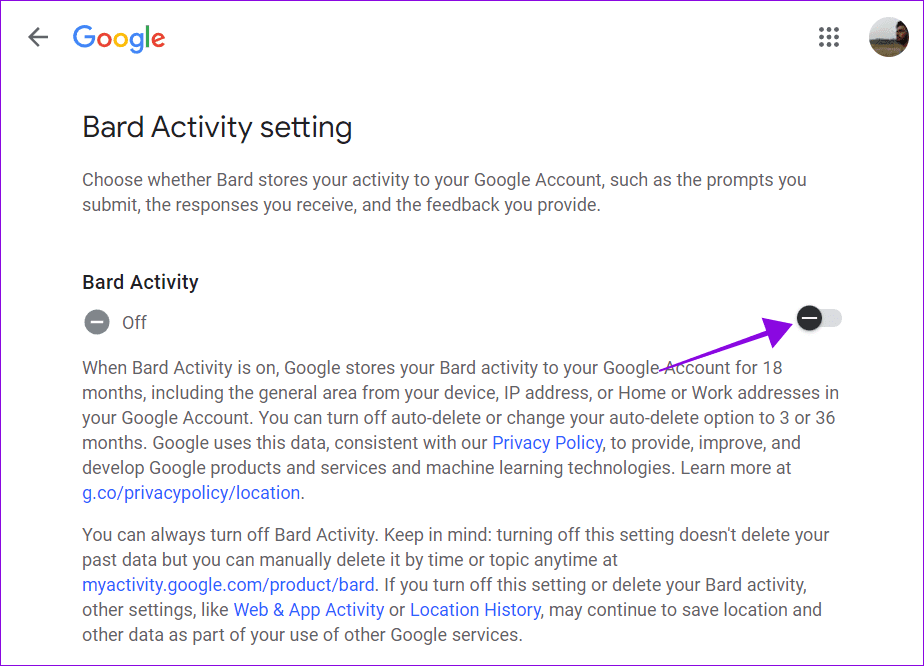Comment afficher et supprimer l'historique et les données d'activité de Google BARD
Bien qu'il s'agisse d'un chatbot IA, il l'est toujours ChatGPT offre une concurrence féroce à Google Fournir l'information sur le web. Pour contrer cela, Google a présenté Bard, un chatbot interne alimenté par l'IA. Bien qu'il soit similaire à ChatGPT, Google a également ajouté une fonctionnalité en fournissant des mises à jour à partir de données en temps réel et en permettant aux utilisateurs d'intégrer les réponses de Bard dans les services Google.
Cependant, si vous êtes un utilisateur actif du chatbot AI de Google, il est toujours judicieux de savoir comment afficher et supprimer l'historique et les données d'activité de Bard, car Google utilise ces données pour améliorer ses produits, ses services et ses capacités d'apprentissage automatique. En contrôle de vos données, vous pouvez choisir de partager ou non vos données avec Google. commençons.
Comment afficher l'historique de Google BARD
Google Bard stocke les interactions des utilisateurs dans Activity Bard. Voici comment y accéder et retrouver toutes les données auxquelles Google a accès.
Étape 1: Visite Barde Google sur votre navigateur à partir du lien ci-dessous.
Étape 2: Ouvrez la barre latérale avec Menu hamburger Du coin supérieur droit.
Étape 3: Sélectionner Activité de barde.
Sur cette page, vous pouvez voir toutes vos requêtes précédentes effectuées sur Google Bard. autre que Journal ChatGPT , où vous pouvez accéder aux conversations complètes, Google Bard History n'offre pas cette option à ses utilisateurs au moment de la rédaction de ce guide.
SUPPRIMER DES DONNÉES D'ACTIVITÉ SPÉCIFIQUES À GOOGLE BARD
Outre l'affichage de l'historique des activités, Bard permet également aux utilisateurs de supprimer des données. Voici comment supprimer l'historique des activités de Google Bard.
Supprimer les vecteurs Bard individuels
Étape 1: Visite Barde Google sur votre navigateur à partir du lien ci-dessous.
Étape 2: Sélectionner Activité de barde Depuis la barre latérale.
Conseil : Si vous ne trouvez pas la barre latérale, cliquez sur le menu hamburger dans le coin supérieur droit pour afficher la barre latérale.
Étape 3: Sélectionnez le bouton X à côté de l'activité que vous souhaitez supprimer.
Supprimer plusieurs activités du journal Bard
Outre la suppression de revendications individuelles, les utilisateurs peuvent également supprimer plusieurs revendications sur Bard. Voici comment:
Étape 1: Visitez Google Bard sur votre navigateur, ouvrez la page d'activité de Bard et cliquez sur Supprimer.
Conseil : Vous pouvez accéder à l'activité de Bard à partir de la barre latérale sur la page d'accueil de Bard.
Étape 2: Sélectionner Plage de temps Que vous voulez Effacez les données de Bard.
Vous recevrez une confirmation que les données ont été supprimées. Vous pouvez également appuyer sur le X à côté du jour sur la page Historique des activités, où vous pouvez supprimer toutes les activités d'un jour particulier.
SUPPRIMER TOUTES VOS ACTIVITÉS SUR GOOGLE BARD
Google utilise vos réclamations pour améliorer Bard ainsi que d'autres services Google. Cependant, si vous n'êtes pas préoccupé par le partage de vos données avec Google, voici comment supprimer votre activité Bard :
Étape 1: Visite Barde Google sur votre navigateur et ouvrez Page d'activité Barde, Et cliquez supprimer.
Conseil : Vous pouvez accéder à l'activité de Bard à partir de la barre latérale sur la page d'accueil de Bard.
Étape 2: Sélectionnez chacun temps ou plage personnalisée. Vous pouvez également sélectionner la dernière heure ou le dernier jour pour supprimer les données respectives.
Conseil : Si vous choisissez une plage personnalisée, spécifiez la période.
Passons à l'étape 3: Choisir Effacer À confirmer.
Suppression automatique de l'activité Google BARD après une période spécifiée
Vous pouvez laisser Google supprimer automatiquement votre activité Bard après un certain temps. Voici comment.
Étape 1: Ouvert Barde Google Sur n'importe quel navigateur et cliquez sur Bard Activity dans la barre latérale.
Étape 2: Sélectionner Supprimer Automatique.
Passons à l'étape 3 : Sélectionner Plage de temps Préféré dans la liste déroulante « Supprimer automatiquement l'activité antérieure à » et cliquez sur Suivant.
Remarque : 18 mois est la plage de dates par défaut. Vous pouvez le réduire ou l'augmenter en fonction de vos besoins.
Étape 4: Maintenant, cliquez sur “La confirmation«Pour enregistrer les paramètres.
Comment désactiver l'activité BARD
Si nécessaire, vous pouvez désactiver complètement l'activité Bard. Cela empêchera Google d'enregistrer des données et ne vous demandera pas de supprimer des données encore et encore. Voici comment procéder :
Étape 1: Ouvert Barde Google Sur n'importe quel navigateur et cliquez sur Bard Activity dans la barre latérale.
Étape 2: Choisir Activité de barde Encore une fois.
Passons à l'étape 3 : Maintenant, changez Activité de barde.
Cela empêchera Google d'utiliser vos données pour améliorer Bard ou ses autres services.
Questions et réponses sur l'historique et les données d'activité de BARD
1. Google enregistre-t-il l'activité de Bard même si je la désactive ?
Oui. Même si vous avez désactivé Google Bard, Google enregistrera vos discussions pendant une courte période. Selon Google, il s'agit d'améliorer le service en fonction des retours.
2. Google Bard peut-il écrire du code ?
Oui, Google Bard peut écrire du code dans plus de 20 langages de programmation, dont C++, Go, Java, JavaScript, Python et TypeScript. Il peut également déboguer du code et annoter des extraits de code. Cependant, Bard est toujours en développement et il y a forcément des bogues. Par conséquent, il est toujours préférable de le prendre comme référence.
3. Pourquoi Google AI s'appelle-t-il Bard ?
Google AI s'appelle Cool pour de nombreuses raisons. Dans les cultures celtiques, Bard est un barde. Le nom a également une connotation étrange, qui correspond aux conventions de dénomination de Google. Bardes est également un personnage jouable dans Donjons et Dragons, un jeu de rôle populaire. Ces personnages sont capables d'utiliser la magie.
Découvrez ce que le barde sait de vous
Google a simplifié l'affichage et la suppression de l'historique et des données d'activité de Bard. Cependant, il est toujours surprenant que nous ne puissions pas voir toute la conversation. Nous espérons que Google prendra en compte les commentaires et déploiera la fonctionnalité très bientôt. Cependant, si vous avez des doutes ou des inquiétudes, faites-le nous savoir dans les commentaires.